i3wm(i3窗口管理器)是用C语言编写的,是一种轻量级的,易于配置且广受欢迎的平铺式窗口管理器。与传统的桌面环境不同,平铺管理器仅提供足够的功能,以适合您的工作流程的简便且吸引人的方式在屏幕上排列窗口。
i3是一个极简主义的平铺管理器,它能以无缝、不重叠的方式智能地排列屏幕上的窗口。其他平铺管理器包括xmonad和wmii。
在本指南中,我们将说明如何在Linux桌面系统上安装和使用i3 窗口管理器。
i3 窗口管理器的好处
与X Windows管理器(例如Fluxbox,KWin和enlightenment)不同,i3带有一揽子好东西,下面列出了这些好东西,以提供流畅的桌面体验。
1、资源友好
与GNOME之类的功能齐全的桌面环境不同,i3 窗口管理器非常简约,旨在简化和提高效率。由于资源利用率低,因此可以弥补窗口管理器的快速平铺问题,并为其他应用程序留出了足够的内存和CPU。
2、灵活性
除了能够以整洁有序的方式自动排列窗口之外,i3也是完全可配置的,您可以调整一些设置以匹配您喜欢的屏幕布局。使用外部工具,您可以通过选择背景图像,调整透明度和窗口淡入效果以及启用桌面通知来增强外观。
3、易于在工作空间之间导航
由于您可以轻松配置各种键盘快捷键,因此i3拼贴管理器为在工作区之间切换提供了一种简便快捷的方法。您可以将窗口无缝分组以适合您的工作流程,从而提高工作效率。
在Linux上安装i3窗口管理器
该I3平铺经理是可用的Debian,Ubuntu的,和Linux Mint的信息库,并可以使用安装apt软件包管理器,如下所示。
linuxmi@linuxmi:~/www.linuxmi.com
sudo apt install i3
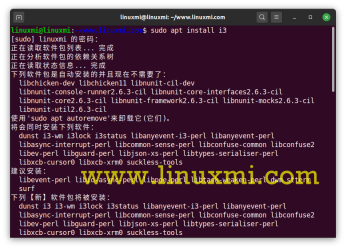
在Fedora发行版上,可以使用dnf包管理器安装i3,如下所示。
linuxmi@linuxmi:~/www.linuxmi.com
sudo dnf install i3
安装完成后,您需要重新启动系统,在登录窗口点击小齿轮,选择’ i3 ‘选项,如图所示。

选择i3窗口管理器
登录后,系统将提示您生成将保存在主目录~/.config/i3/config中的配置文件,或者使用将文件保存在/etc/i3目录中的默认值。
在本指南中,我们将使用第一个选项,因此我们将按ENTER键将配置文件放置在我们的主目录中。

创建i3配置文件
接下来,您将需要定义i3 wm修改键,也称为$mod键,它可以是Windows徽标键或Alt键(Ubuntu中文Alt键)。使用向上或向下的箭头键选择您喜欢的修改键。
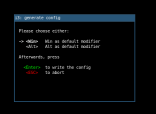
设置i3修改键
完成初始设置后。 默认的i3窗口并没有多大关系,它另存为空白屏幕,并在屏幕的底部显示状态栏。

i3窗口状态栏
如何在Linux中使用i3窗口管理器
安装了i3平铺管理器后,这里有一些键盘组合,您可以使用它们轻松地开始使用平铺管理器。
启动终端:$mod + ENTER。
使用菜单启动应用程序:$mod + d 这将在你的屏幕顶部打开一个菜单,允许你在提供的文本框中输入关键字来搜索一个特定的应用程序。

在i3窗口中启动应用程序
- 进入全屏模式-打开和关闭:$mod + f。
- 退出应用程序窗口;$mod + Shift + q。
- 重新启动i3: $mod + Shift + r。
- 退出i3 窗口管理器:$mod + Shift + e。
操作窗口
启动应用程序时,它们通常是图块,如下所示。 显然,工作区看起来很拥挤,没有多个平铺的窗口,让您感到不知所措。

操作i3窗口管理器的窗口
为了获得更好的体验,你可以分离一个窗口,把它放到前景中,这样就有了一个“浮动”的体验。这可以通过按$mod + Shift + Space组合来实现。
在下面的例子中,终端窗口是在前景中而不是平铺的。

在前台分离窗口
此外,你还可以通过点击$mod + f组合,并重复同样的操作,使窗口变为全屏,恢复到平铺模式。
i3状态栏
这是i3平铺管理器中最重要但仍被忽略的部分之一。 它显示诸如可用磁盘空间,IP地址和带宽速率,电池电量,日期和时间之类的信息。

i3窗口状态栏
i3基本配置
如果您没有在主目录中生成配置文件,则可以在/ etc / i3 / config路径中找到它。 要将其复制到您的主目录
linuxmi@linuxmi:~/www.linuxmi.com$ sudo cp /etc/i3/config ~/.config/i3
然后将所有权更改为您的用户
linuxmi@linuxmi:~/www.linuxmi.com$ sudo chown user:group ~/.config/i3
配置文件附带许多设置,您可以根据自己的喜好进行调整,以更改平铺管理器的外观。 您可以更改工作区的颜色,更改窗口的布局以及调整窗口大小。 我们不会在那或现在上花太多时间。 本指南的目的是向您介绍i3平铺管理器以及入门的基本功能。
以上是如何在Linux上安装和使用i3窗口管理器的详细内容。更多信息请关注PHP中文网其他相关文章!
 Linux和Windows之间的硬件兼容性有何不同?Apr 23, 2025 am 12:15 AM
Linux和Windows之间的硬件兼容性有何不同?Apr 23, 2025 am 12:15 AMLinux和Windows在硬件兼容性上不同:Windows有广泛的驱动程序支持,Linux依赖社区和厂商。解决Linux兼容性问题可通过手动编译驱动,如克隆RTL8188EU驱动仓库、编译和安装;Windows用户需管理驱动程序以优化性能。
 Linux和Windows之间虚拟化支持有哪些差异?Apr 22, 2025 pm 06:09 PM
Linux和Windows之间虚拟化支持有哪些差异?Apr 22, 2025 pm 06:09 PMLinux和Windows在虚拟化支持上的主要区别在于:1)Linux提供KVM和Xen,性能和灵活性突出,适合高定制环境;2)Windows通过Hyper-V支持虚拟化,界面友好,与Microsoft生态系统紧密集成,适合依赖Microsoft软件的企业。
 Linux系统管理员的主要任务是什么?Apr 19, 2025 am 12:23 AM
Linux系统管理员的主要任务是什么?Apr 19, 2025 am 12:23 AMLinux系统管理员的主要任务包括系统监控与性能调优、用户管理、软件包管理、安全管理与备份、故障排查与解决、性能优化与最佳实践。1.使用top、htop等工具监控系统性能,并进行调优。2.通过useradd等命令管理用户账户和权限。3.利用apt、yum管理软件包,确保系统更新和安全。4.配置防火墙、监控日志、进行数据备份以确保系统安全。5.通过日志分析和工具使用进行故障排查和解决。6.优化内核参数和应用配置,遵循最佳实践提升系统性能和稳定性。
 很难学习Linux吗?Apr 18, 2025 am 12:23 AM
很难学习Linux吗?Apr 18, 2025 am 12:23 AM学习Linux并不难。1.Linux是一个开源操作系统,基于Unix,广泛应用于服务器、嵌入式系统和个人电脑。2.理解文件系统和权限管理是关键,文件系统是层次化的,权限包括读、写和执行。3.包管理系统如apt和dnf使得软件管理方便。4.进程管理通过ps和top命令实现。5.从基本命令如mkdir、cd、touch和nano开始学习,再尝试高级用法如shell脚本和文本处理。6.常见错误如权限问题可以通过sudo和chmod解决。7.性能优化建议包括使用htop监控资源、清理不必要文件和使用sy
 Linux管理员的薪水是多少?Apr 17, 2025 am 12:24 AM
Linux管理员的薪水是多少?Apr 17, 2025 am 12:24 AMLinux管理员的平均年薪在美国为75,000至95,000美元,欧洲为40,000至60,000欧元。提升薪资可以通过:1.持续学习新技术,如云计算和容器技术;2.积累项目经验并建立Portfolio;3.建立职业网络,拓展人脉。
 Linux的主要目的是什么?Apr 16, 2025 am 12:19 AM
Linux的主要目的是什么?Apr 16, 2025 am 12:19 AMLinux的主要用途包括:1.服务器操作系统,2.嵌入式系统,3.桌面操作系统,4.开发和测试环境。Linux在这些领域表现出色,提供了稳定性、安全性和高效的开发工具。
 互联网在Linux上运行吗?Apr 14, 2025 am 12:03 AM
互联网在Linux上运行吗?Apr 14, 2025 am 12:03 AM互联网运行不依赖单一操作系统,但Linux在其中扮演重要角色。Linux广泛应用于服务器和网络设备,因其稳定性、安全性和可扩展性受欢迎。
 Linux操作是什么?Apr 13, 2025 am 12:20 AM
Linux操作是什么?Apr 13, 2025 am 12:20 AMLinux操作系统的核心是其命令行界面,通过命令行可以执行各种操作。1.文件和目录操作使用ls、cd、mkdir、rm等命令管理文件和目录。2.用户和权限管理通过useradd、passwd、chmod等命令确保系统安全和资源分配。3.进程管理使用ps、kill等命令监控和控制系统进程。4.网络操作包括ping、ifconfig、ssh等命令配置和管理网络连接。5.系统监控和维护通过top、df、du等命令了解系统运行状态和资源使用情况。


热AI工具

Undresser.AI Undress
人工智能驱动的应用程序,用于创建逼真的裸体照片

AI Clothes Remover
用于从照片中去除衣服的在线人工智能工具。

Undress AI Tool
免费脱衣服图片

Clothoff.io
AI脱衣机

Video Face Swap
使用我们完全免费的人工智能换脸工具轻松在任何视频中换脸!

热门文章

热工具

记事本++7.3.1
好用且免费的代码编辑器

DVWA
Damn Vulnerable Web App (DVWA) 是一个PHP/MySQL的Web应用程序,非常容易受到攻击。它的主要目标是成为安全专业人员在合法环境中测试自己的技能和工具的辅助工具,帮助Web开发人员更好地理解保护Web应用程序的过程,并帮助教师/学生在课堂环境中教授/学习Web应用程序安全。DVWA的目标是通过简单直接的界面练习一些最常见的Web漏洞,难度各不相同。请注意,该软件中

螳螂BT
Mantis是一个易于部署的基于Web的缺陷跟踪工具,用于帮助产品缺陷跟踪。它需要PHP、MySQL和一个Web服务器。请查看我们的演示和托管服务。

SublimeText3汉化版
中文版,非常好用

mPDF
mPDF是一个PHP库,可以从UTF-8编码的HTML生成PDF文件。原作者Ian Back编写mPDF以从他的网站上“即时”输出PDF文件,并处理不同的语言。与原始脚本如HTML2FPDF相比,它的速度较慢,并且在使用Unicode字体时生成的文件较大,但支持CSS样式等,并进行了大量增强。支持几乎所有语言,包括RTL(阿拉伯语和希伯来语)和CJK(中日韩)。支持嵌套的块级元素(如P、DIV),





